데스크탑 프린터는 복잡한 장치로 구성되어 있습니다.그리고 그들이 사무실이나 집에서 인쇄 된 종이를 나눠 줄 때, 페이지에 역겨운 줄무늬가 보이면, 사용자는 프린터가 왜 줄무늬를 인쇄하는지 오랫동안 궁금해하고 스스로 고장을 진단하는 법을 배울 때까지 이것을 할 것입니다.
잉크젯 원리

잉크젯 장치는 가열로 작동합니다.전류의 영향을 받아 잉크의 모양을 바꾸고 페이지에 잉크 자국을 남기는 작은 노즐. 프린트 시트에 틈이나 수평선이 있으면 프린트 헤드 근처의 노즐이 막혔을 가능성이 큽니다.
잉크젯 프린터가 줄무늬로 인쇄하는 이유는프린터가 작동하지 않는 동안. 잉크젯 장치는 가동 중지 시간을 허용하지 않으며 건조 된 잉크를 뚫는 데 몇 번의 프린터 청소주기가 필요할 수 있습니다. 페이지의 출력 결함에 세로줄이있는 경우 프린트 헤드를 다시 정렬해야 할 수 있습니다. 특히 장비에 정밀 청소 또는 여러 조정주기가 필요한 경우 청소 및 재 분류 모두 설치된 잉크를 추가로 소비합니다.
레이저 토너 또는 드럼 카트리지

레이저 프린터는 완전한 인쇄 가능한 번에 페이지, 회전 드럼에서 용지에 토너를 옮깁니다. 드럼은 토너 카트리지에 포함되어 있거나 별도의 장치로 설치됩니다. 어쨌든 감광성 표면의 긁힘으로 인해 카트리지를 제거 할 때 줄무늬 나 선이 나타날 수 있습니다.
토너는 파쇄 된 플라스틱과염료. 이를 종이에 접착하기 위해 레이저 프린터는 퓨저라고하는 발열체를 사용합니다.이 발열체는 퓨저의 롤러를 통해 용지가 이동할 때 토너를 녹입니다. 인쇄 된 용지에 세로줄이 나타나면 해당 장비 모델에 대해 프린터 제조업체에서 제공하는 특수 결함 막대 템플릿을 사용하여 쉽게 수행 할 수있는 진단이 필요합니다.
이 문서는 라벨의 출처를 식별합니다.인쇄 메커니즘의 롤러 및 기타 구성 요소의 위치와 관련된 위치별로 페이지를 표시하고 프린터가 줄무늬로 인쇄하는 이유를 쉽게 식별 할 수 있습니다. 일부 제조업체에서는 기술자에게만이 서비스 설명서를 제공합니다.
일반적인 Epson 프린터 오류
Epson 프린터가 올바르게 인쇄되지 않은 경우건너 뛰지 않고 "노즐 점검", Epson 유지 보수 유틸리티로 헤드 청소가 작동하지 않았고 새 카트리지를 설치 한 후에도 문제가 지속되며 프린트 헤드가 막힌 것 같습니다.
이로 인해 일반적으로 프린터가 제대로 작동하지 않습니다.따라서 잉크가 프린트 헤드 자체에서 마를 수 있습니다. 매우 드물지만 품질이 낮은 애프터 마켓 잉크도 이러한 파손의 원인이 될 수 있습니다. 많은 프린터 제조업체가 카트리지에 부착 된 저렴한 일회용 프린트 헤드를 사용한다는 점에 유의해야합니다.
Epson 프린트 헤드는 프린터 자체의 일부이므로 Epson은 대부분의 잉크젯 프린터보다 훨씬 우수한 품질을 인쇄 할 수 있습니다.
Epson 프린트 헤드 청소

Epson 잉크는 매우 비싸고 불필요한 청소입니다.헤드는 즉시 Epson 잉크 카트리지를 고갈시킵니다. 프린터를 저장하는 가장 좋은 방법은 프린터를 구입 한 후 비싸지 만 고품질의 잉크를 사용하는 것입니다. Epson 프린터가 줄무늬로 인쇄하는 이유가 확실하지 않은 경우 간단한 청소 절차를 따르는 것이 가장 좋습니다.
프린터를 청소하려면 :
- 프린터를 켜고 인쇄가되지 않으면 프린터 앞면의 잉크 표시등이 깜박이지 않는지 확인합니다. 그렇지 않으면 계속하기 전에 카트리지를 교체해야합니다.
- 용지함에서 용지를 확인하고 필요한 경우 용지를 추가하십시오.
- "시작"및 "장치 및 프린터"를 클릭하여설치된 모든 프린터 목록을 본 다음 Epson 프린터를 두 번 클릭합니다. "인쇄 설정"을 두 번 클릭하여 "인쇄 설정"대화 상자를 연 다음 질문 할 필요가 없습니다. 프린터에서 Epson 줄무늬가 인쇄되는 이유는 무엇입니까? "유지 관리"탭을 선택하고 "헤드 청소"를 클릭하십시오. 또는 작업 표시 줄에서 프린터 아이콘을 마우스 오른쪽 버튼으로 클릭하고 헤드 청소 옵션을 선택할 수 있습니다. 이 옵션은 컴퓨터에 설치된 Epson 소프트웨어 버전에 따라 약간 다를 수 있습니다.
- 청소 프로세스를 시작하라는 메시지가 표시되면보도 시작". 일부 Epson 소프트웨어 버전의 경우 계속하려면 다음을 클릭해야합니다. 헤드 청소 프로세스가 완료 될 때까지 기다리십시오. 이 프로세스는 몇 분 정도 걸릴 수 있습니다. 청소 중에 프린터를 끄면 장치가 영구적으로 손상 될 수 있습니다. 청소 과정 중에 깜박이는 프린터 전원 표시등은 청소 과정이 완료되면 깜박임을 멈 춥니 다.
- 노즐 검사 패턴 사용자 지정을 클릭 한 다음 인쇄를 클릭합니다. 프린터는 일련의 엇갈린 선을 인쇄합니다.
- 인쇄 된 샘플 페이지보기노즐 점검. 템플릿에 간격이 없거나 희미하게 인쇄되는 실선이 표시되면 정리 프로세스가 성공적으로 완료된 것이므로 마침을 클릭 할 수 있습니다. 패턴에 간격이 있고 프린터가 줄무늬로 인쇄하는 이유가 명확하지 않은 경우 "지우기"를 다시 눌러 프린트 헤드 청소 프로세스를 다시 시작합니다.
모든 Epson 소유자는 결국 인쇄 불량 문제에 직면하게 될 것이지만이를 방지하려면 다음과 같은 간단한 규칙을 준수해야합니다.
- 3-4 일마다 최소 한 장의 테스트 페이지를 인쇄하십시오.
- 고품질 잉크 만 사용하십시오.
Canon 프린터에서 인쇄 품질이 떨어지는 이유
캐논 프린터의 스타일이 어떻든간에사용자가이 모델을 선택 했으므로 고품질 인쇄가 필요합니다. 많은 사용자가 첫 번째 인쇄 용지 묶음을 요청한 직후 프린터가 Canon 줄무늬로 인쇄하는 이유. 실제로 프린터는 인쇄 된 페이지에 줄이나 간격을 남길 수 있습니다.
이는 여러 가지 이유로 발생할 수 있습니다.
- 잉크가 부족합니다.
- 손상된 카트리지.
어쨌든 위험하지 않으며Canon 프린터의 문제를 해결하고 올바르게 설정하는 방법. 대부분의 Canon 프린터에는 내장 된 프린트 헤드 정렬 테스트가 있습니다.

Canon 프린터가 줄무늬로 인쇄하는 이유는 무엇입니까?여전히 아주 새롭습니다. 최신 잉크젯 프린터조차도 노즐이 막혀 이러한 문제가 있습니다. 모든 잉크젯 프린터의 소프트웨어를 사용하면 고급 사용자가 아니더라도이 문제에 성공적으로 대처할 수 있습니다.
청소 절차 :
- 컴퓨터에서 Canon 소프트웨어를 열고 상단의 유지 관리 탭을 클릭합니다.
- 그런 다음 프린트 헤드 정렬 및 프린트 헤드 정렬을 클릭합니다. 프린터는 색상이있는 직사각형 행이있는 테스트 시트를 인쇄합니다.
- 화면에서 "수동으로 헤드 정렬"을 클릭합니다.두 번째 테스트 용지를 인쇄합니다. 프린터는 다른 설정으로 인쇄를 시도하고 가장 잘 작동하고 줄무늬가 가장 적은 것을 선택한 다음 Canon 소프트웨어에 해당 번호를 입력합니다.
- "확인"을 클릭하고 다른 인쇄를 시도하십시오.페이지. 청소 후에도 프린터에 Canon 줄무늬가 인쇄되는 이유는 무엇입니까? 프린트 헤드를 올바르게 정렬하려면이 과정을 여러 번 반복해야 할 수 있습니다.
HP 프린터. 번짐 방지
Deskjet 프린터의 깨끗하고 정상적인 성능을 보장하고 인쇄 된 용지에 줄무늬가 생기지 않도록하려면 카트리지를 기계적으로 청소해야합니다. 요리 할 것 :
- 5 ~ 6 개의 면봉 또는 부드럽고 보푸라기가없는 소재로 젖어도 섬유를 남기지 않습니다.
- 생수를 닦아서 면봉을 적시십시오.
- 청소하는 동안 카트리지를 보관하기위한 종이 또는 종이 타월.
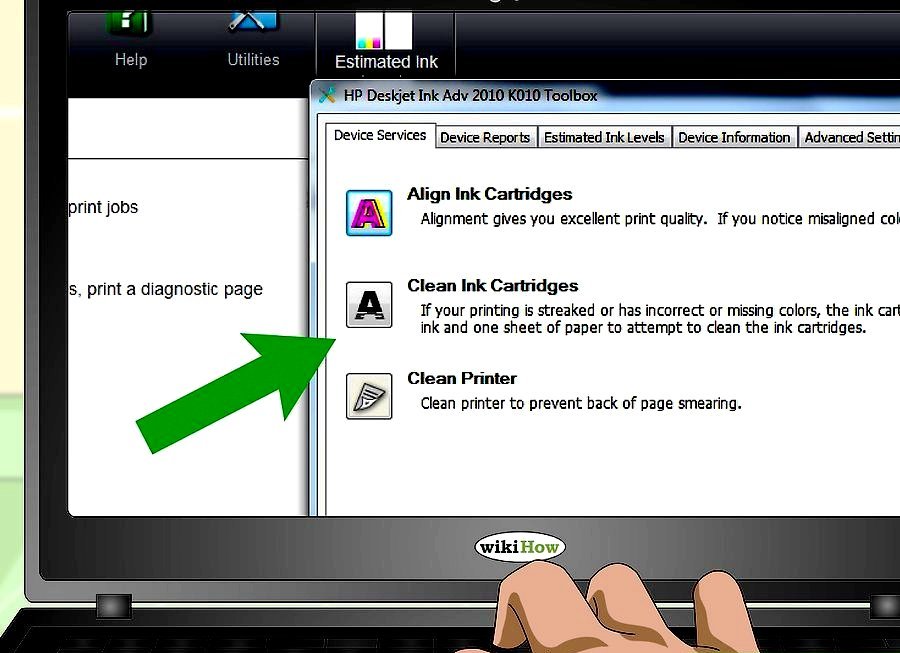
청소 절차 :
- 1 단계 :카트리지를 제거하고 제품 뒷면에서 전원 코드를 뽑습니다. 두 카트리지를 모두 제거하고 종이 한 장의 측면에 놓습니다. 카트리지를 프린터 밖에 30 분 이상 두지 마십시오. 카트리지를 너무 오래 켜두면 잉크가 마르고 카트리지를 사용할 수 없게됩니다.
- 2 단계 : 카트리지를 청소합니다.깨끗한 면봉을 적신 다음 물기를 짜내십시오. 노즐이 위로 향하게하여 검정 카트리지를 잡습니다. 닦을 때는 면봉을 사용하고 노즐의 접촉 판은 절대 닦지 마십시오. 카트리지를 검사하고 잔류 물이 남아 있는지 확인합니다. 이렇게하려면 빛에 잡고 비스듬히 기울여야합니다. 프린터에 검은 색 줄무늬가 인쇄되는 이유를 모르고 먼지, 오물 또는 보푸라기 흔적이있는 경우 절차를 반복하여 제거하십시오. 동일한 절차를 반복하여 컬러 카트리지를 청소합니다. 한 카트리지에서 다른 카트리지로 이물질이 이동하지 않도록 항상 각 카트리지에 새 면봉을 사용하십시오.
- 3 단계 : 카트리지를 다시 설치하고 덮개를 내립니다. 프린터 뒷면에 전원 코드를 꽂습니다.
- 4 단계. 인쇄 된 결과를 확인하십시오.
기계적 청소로도 원하는 결과를 얻지 못하는데 왜 내 hp 프린터가 줄무늬로 인쇄합니까? 이를 위해 프린터의 자동 청소를 사용할 수 있습니다.
자동 청소 :
- "시작"및 "모든 프로그램"을 클릭합니다.
- 목록에서 HP Deskjet 프린터를 찾아 클릭하여 프린터 메뉴를 엽니 다. 또는 바탕 화면이나 작업 표시 줄에서 HP Deskjet 아이콘을 클릭 할 수 있습니다.
- 프린터 서비스 탭으로 이동하여"카트리지를 청소하십시오". "청소"를 클릭하여 프린터를 청소하고 체크리스트를 인쇄하십시오. 테스트 시트를 검토하고 인쇄 품질이 좋으면 마침을 클릭합니다.
- 그렇지 않은 경우 "중간 청소"를 클릭하여 더 깊은 청소를 수행하십시오. 인쇄 품질이 양호하면 완료를 클릭 한 다음 프라임을 클릭합니다.
- 마지막 테스트 시트를 검토하고 마침을 클릭합니다.
- 중간 청소 후 인쇄 품질이 저하되면 잉크 카트리지를 교체해야 할 수 있습니다.
레이저 프린터의 일반적인 문제

내부로 스며드는 언 바운드 토너레이저 프린터는 롤러 또는 기타 움직이는 부품에 닿아 줄무늬, 트랙 또는 선의 형태로 인쇄물에 전송 될 수 있습니다. 많은 롤러는 용지가 프린터를 통과하는 방향으로 각 시트를 따라 독특한 "타이어 마크"패턴을 형성합니다. 이것이 레이저 프린터가 줄무늬로 인쇄하는 이유입니다. 이러한 결함을 제거하려면 예비 분석이 필요합니다.
- 흘린 토너의 원인을 추적하십시오.카트리지가 누출되어 기기가 손상되거나 설치된 프린터보다 낮은 온도에서 녹는 토너로 페이지를 다시 인쇄하려고합니다. 또한 롤러 트랙으로 인해 인쇄가 더러워 질 수 있습니다. 느슨한 토너가 카트리지에서 프린터의 기계 부품으로 들어가면 용지를 이동시키는 롤러가 오염 될 수 있습니다.
- 검정색 또는 흰색이 보이는지 여부에 따라수직 결함 — 인쇄 된 자국 또는 빈 공간은 문제가 빈 카트리지, 긁힌 드럼 또는 잘 분포 된 토너로 인해 발생했음을 나타냅니다.
롤러가 더러워지면일정한 간격으로 나타나는 수평 인쇄의 결함 및 표시. 레이저 오염 및 토너 카트리지 고장을 포함하여 수직 결함을 일으키는 동일한 문제로 인해 누락 및 반복되지 않는 자국이 발생할 수 있습니다.
퍼지 레이저 프린터
페이지에 흐릿한 인쇄, 문자 또는평소처럼 선명하고 깨끗하지 않은 그래픽의 경우 문제는 프린터가 아니라 용지에있을 수 있습니다. 흐릿한 인쇄는 일반적으로 약간 축축한 용지에 인쇄 할 때 발생합니다. 종이는 공기 중 습기를 흡수하고 젖을 수 있으므로 Canon은 줄무늬로 인쇄합니다. 새로 개봉 한 용지에 인쇄해야합니다. 페이지에 여전히 인쇄가 약하거나없는 희미한 흰색 선이 있으면 전사 코로나가 더러울 수 있습니다.
프린터를 열고 자세히 살펴 봐야합니다.corotron을 옮기고 사용 설명서에 설명 된 절차에 따라 청소하십시오. 대부분의 소형 프린터에서는 특수 청소 도구로 corotron 와이어를 부드럽게 닦아야합니다. 이러한 전선은 매우 얇고 섬세하므로 전선을 청소할 때 매우주의해야합니다. 그렇지 않으면 손상 될 수 있습니다.
선명한 흰색 레이저 라인
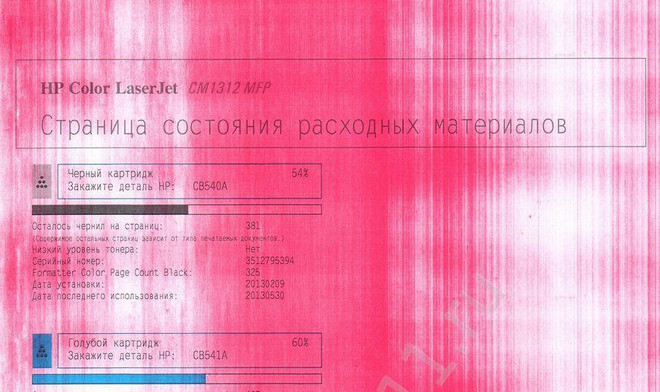
프린터에 흰색 줄무늬가 있고페이지에 잘 정의 된 흰색 선이있는 경우 토너가 롤러로 공급되는 것을 방지하기 위해 드럼 장치에 잠금 장치가있을 수 있습니다. 현상 롤러에는 일반적으로 과잉 토너를 제거하는 블레이드가 바로 위와 아래에 있으며 습식 토너 조각이 그 중 하나와 현상 롤러 사이의 틈을 막을 수 있습니다.
일부 프린터는이 문제의 영향을받습니다.블레이드와 현상 롤러 사이의 틈새를 따라 미끄러지는 작은 청소 도구와 함께 제공됩니다. 제조업체에서이 문제에 대한 지침을 제공 한 경우 반드시 따라야합니다. 지침이 지정되어 있지 않고 현상 롤러가 보이면 현상 롤러와 블레이드 사이의 용지 모서리를 부드럽게 밀어 잠금을 해제 할 수 있습니다. 현상 장치가 사용자의 분리 가능한 부분 인 경우 프린터에서 제거하고 좌우로 흔들어주십시오.
페이지 당 다양한 인쇄 밀도
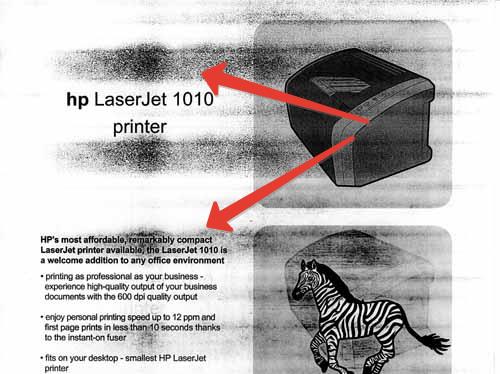
인쇄 농도 (검은 색)페이지 전체에 따라 다르며 프린터가 줄무늬로 인쇄하는 이유가 명확하지 않으므로 온라인으로 전문적인 조언을 구하는 것이 좋습니다. 이것은 여러 요인에 의해 발생할 수 있습니다. 일반적으로 토너가 다 떨어지면 가득 찬 호퍼처럼 자유롭게 흐르지 않을 수 있으므로 페이지의 일부 영역에 다른 영역보다 토너가 적게 공급되어 페이지의 인쇄 농도가 변경 될 수 있습니다. 이를 극복하려면 토너 호퍼를 채우십시오.
프린터에서 토너 또는 카트리지를 사용하는 경우프린터에서 카트리지를 들어 내고 수평으로 잡고 좌우로 4 ~ 5 회 흔들어 토너를 재분배합니다. 페이지의 한면이 항상 다른 면보다 밝 으면 프린터가 고르지 않을 수 있습니다. 프린터가 평평한 표면에 있는지 확인하십시오. 그렇지 않으면 토너가 토너 호퍼의 한쪽 끝으로 점차 이동할 수 있습니다. 토너 호퍼를 흔들어 재분배합니다.
페이지의 한쪽이다른 것보다 가벼운 경우 프린터 본체의 한쪽으로 빛이 들어올 수 있습니다. 대부분의 프린터는 완전히 불투명하지 않으며 강한 광원 (램프 또는 창) 근처에 있으면 약간의 빛이 발생하여 광 수용체에 영향을 미칠 수 있습니다. 프린터가 광원에 가까우면 다른 위치로 이동하십시오.
회색 물개

글꼴이 검정색 대신 회색이면 두 가지가 가능합니다.이유 : 인쇄 밀도 조정 및 감광체. 대부분의 소형 레이저 프린터에는 손잡이 또는 제어판 설정과 같은 인쇄 농도 컨트롤이 있습니다. 인쇄 농도를 높이면 더 "검은 색"으로 인쇄됩니다. 감광체가 마모됨에 따라 전하가 적고 현상액에서 용지로 토너가 덜 전달되므로 회색으로 인쇄됩니다.
이 단점을 극복하기 위해서는감광체를 교체해야 할 때까지 인쇄 농도 설정을 높입니다. 문제가 특히 심각한 경우 광수 용기를 조기에 교체하는 것이 좋습니다.
블랙 페이지

일부 프린터에서는 검은 색 페이지가충전기가 손상되거나 잘못 연결되었을 때 발생합니다. 충전기 코로 트론이 고장 났는지 검사하십시오. corotron 충전기가 파손되어 카트리지 또는 광 수용체에 포함 된 경우 카트리지 또는 광 수용체를 새 것으로 교체하십시오.
깨지거나 보이지 않으면 시도하십시오플러그인 장치와 프린터 본체 사이의 전기 접점이 잘못 연결되었을 수 있으므로 카트리지 또는 광수 용기를 제거하고 다시 설치하십시오.
페이지에서 분할이 발생하면그래픽과 문자를 구분하는 수평 이미지 간격이 있습니다. 프린터 컨트롤러가 실수를 한 것 같습니다. 이것은 우연히 발생할 수 있으며,이 경우 유일한 해결책은 프린터를 재설정 (켜기 및 끄기)하거나 자주 다시 나타나는 것입니다. 문제가 자주 발생하는 경우 원인은 프린터 컨트롤러 또는 프린터 컨트롤러 메모리 문제 일 수 있습니다.
이 섹션에서 제시하는 것은시기 적절합니다.프린트 헤드 청소 방법을 사용하면 일반적으로 장치의 올바른 작동을 독립적으로 복원 할 수 있지만 프린터의 중요한 부품을 교체 한 후에 만 정상 작동이 복원되는 경우가 있습니다.












